宏碁电脑声音异常的原因及解决方法?
- 网络技巧
- 2025-07-11
- 65
在您享受宏碁电脑带来的极致体验时,如果遇到了声音异常的问题,可能会对您的使用体验产生不小的影响。下面,我们将深入探讨造成宏碁电脑声音异常的可能原因以及一系列有效的解决步骤,助您快速恢复正常的声音输出。
一、检查音频输出设备
1.1确认扬声器或耳机连接正常
我们需要排除基本的连接问题。请检查扬声器或耳机是否正确连接到宏碁电脑的音频输出口。同时,确保音频输出设备自身没有故障。
1.2检查音频设备是否为默认设备
有时,电脑可能会将声音输出到错误的设备。请按照以下步骤操作确认默认音频输出设备:
1.右击任务栏右下角的扬声器图标。
2.点击“播放设备”或“声音”选项。
3.在弹出的窗口中,确认扬声器或耳机是否被标记为默认设备。
1.3调整音频设备的音量
有时候,问题可能仅仅是音量设置不当。请检查扬声器或耳机的音量旋钮,并在电脑系统音量设置中将音量调节至合适水平。
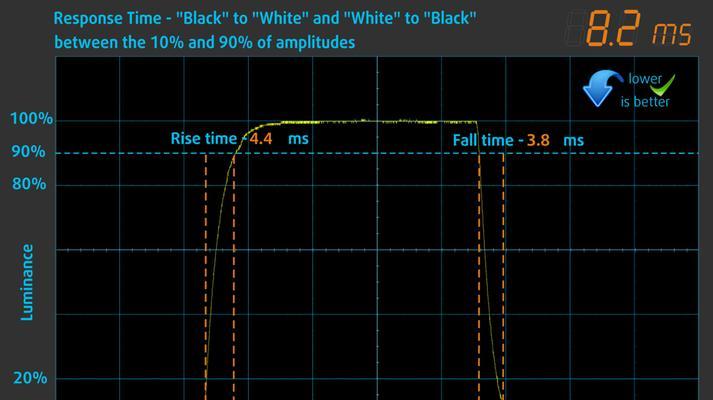
二、检查电脑软件设置
2.1更新声卡驱动程序
过时的声卡驱动程序可能会导致声音异常。请按照以下步骤更新驱动程序:
1.右击“此电脑”或“我的电脑”,选择“管理”。
2.进入“设备管理器”。
3.找到“声音、视频和游戏控制器”,展开后找到声卡设备。
4.右击声卡设备,选择“更新驱动程序软件”。
2.2检查系统音量设置
系统音量设置不当可能会造成声音输出异常。请检查系统音量设置是否开启,并确认没有开启静音或限制音量的选项。
2.3重启音频服务
有时候重启音频服务能解决一些临时的问题。按`Win+R`键打开运行窗口,输入`services.msc`,找到并重启以下服务:
WindowsAudio
WindowsAudioEndpointBuilder

三、检查硬件问题
3.1检查扬声器或耳机接口
硬件的物理损伤也可能导致声音异常。检查扬声器或耳机接口是否有明显的损伤或污物,并尝试使用不同的接口或更换其他音频输出设备来排除硬件故障。
3.2检查声卡硬件
如果上述步骤都无法解决问题,那么声卡硬件可能存在故障。这种情况下,您可能需要联系宏碁官方技术支持或前往维修点进行专业的硬件检查与维修。

四、高级问题排查
4.1进行音频故障排除
Windows系统提供了一个内置的音频故障排除工具,可以帮助您诊断并修复一些常见的音频问题:
1.打开“设置”应用。
2.转到“更新与安全”>“故障排除”。
3.点击“播放音频”,然后选择“运行故障排除器”。
4.2使用第三方音频分析软件
有一些专业的音频分析工具可以帮助您更深入地了解声卡和音频输出设备的状态。例如使用SPEAK,AudioCheck等工具,它们可以提供声卡的详细状态报告。
五、常见问题解答
5.1为什么我的宏碁电脑突然没声音?
宏碁电脑突然没声音的原因可能包括声卡驱动过时、音频输出设备未设置为默认、物理接口损坏等。通过上述排查步骤可以逐步找出原因并解决。
5.2如何恢复宏碁电脑的声音?
恢复宏碁电脑的声音可以通过检查和调整音频输出设备、更新声卡驱动、检查系统音量设置以及重启音频服务等步骤来实现。
5.3宏碁电脑声音断断续续是什么原因?
声音断断续续可能是由于驱动程序问题、电脑资源占用过高、声卡硬件故障或音频信号干扰等因素引起的。根据问题发生的场景和频率,您可能需要从多个角度进行检查和调整。
5.4如何安装宏碁电脑的声卡驱动?
安装宏碁电脑的声卡驱动通常需要从宏碁官方网站下载对应型号的声卡驱动程序,然后通过设备管理器手动安装。
六、
在遇到宏碁电脑声音异常的问题时,首先应从简单的软件设置和连接问题入手排查,逐步深入到更复杂的硬件检查。以上提供的详细步骤旨在帮您系统地解决问题,恢复电脑的正常声音输出。如果问题依旧无法解决,建议寻求专业的技术支持。通过耐心细致的排查与修复,相信您的宏碁电脑很快就能再次响起美妙的声音。
版权声明:本文内容由互联网用户自发贡献,该文观点仅代表作者本人。本站仅提供信息存储空间服务,不拥有所有权,不承担相关法律责任。如发现本站有涉嫌抄袭侵权/违法违规的内容, 请发送邮件至 3561739510@qq.com 举报,一经查实,本站将立刻删除。
上一篇:莲花公母转换器使用方法是什么?
下一篇:索爱音箱服务位调整方法是什么?